- Προβλήματα στο Διαδίκτυο ή το Τείχος προστασίας των Windows μπορεί να προκαλέσει διακοπή της ενημέρωσης Steam.
- Εάν το S σαςΗ ομάδα δεν κάνει λήψη της ενημέρωσης, βεβαιωθείτε ότι την ανοίξατε με δικαιώματα διαχειριστή.
- Η εκκαθάριση της προσωρινής μνήμης λήψης ή η επεξεργασία των αρχείων κεντρικού υπολογιστή θα διορθώσει επίσης το Sη ομάδα δεν ενημερώνει τα παιχνίδια.
- Θα πρέπει επίσης να προσπαθήσετε να απενεργοποιήσετε το Τείχος προστασίας των Windows σε περίπτωση που παρεμβαίνει στην εφαρμογή.
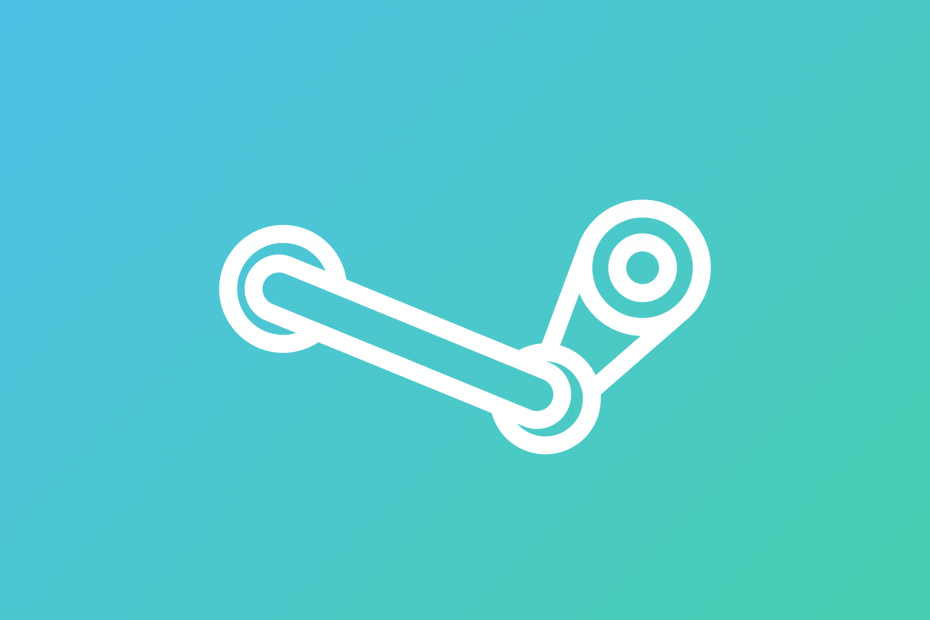
Αυτό το λογισμικό θα επιδιορθώσει κοινά σφάλματα υπολογιστή, θα σας προστατεύσει από την απώλεια αρχείων, κακόβουλο λογισμικό, αστοχία υλικού και θα βελτιστοποιήσετε τον υπολογιστή σας για μέγιστη απόδοση. Διορθώστε τα προβλήματα του υπολογιστή και αφαιρέστε τους ιούς τώρα σε 3 εύκολα βήματα:
- Κατεβάστε το εργαλείο επισκευής Restoro PC που συνοδεύεται από κατοχυρωμένες τεχνολογίες εδώ).
- Κάντε κλικ Εναρξη σάρωσης για να βρείτε ζητήματα των Windows που θα μπορούσαν να προκαλέσουν προβλήματα στον υπολογιστή.
- Κάντε κλικ Φτιάξ'τα όλα για να διορθώσετε προβλήματα που επηρεάζουν την ασφάλεια και την απόδοση του υπολογιστή σας
- Το Restoro κατεβάστηκε από 0 αναγνώστες αυτόν τον μήνα.
ο Ατμός το λογισμικό πελάτη για παιχνίδια λαμβάνει τακτικές ενημερώσεις. Ωστόσο, οι ενημερώσεις Steam ενδέχεται να κολλήσουν ή να κολλήσουν για μερικούς χρήστες. Στη συνέχεια, το παράθυρο εγκατάστασης ενημέρωσης θα σταματήσει επ 'αόριστον όταν κολλήσουν οι ενημερώσεις.
Σχετικά ζητήματα όπως αυτά που ακολουθούν μπορούν επίσης να επιλυθούν με τουλάχιστον μία από τις λύσεις αυτού του άρθρου:
- Η ενημέρωση του ατμού κολλήθηκε στα 100 - Αυτό μπορεί να συμβεί κατά καιρούς, αλλά δεν πρέπει να ανησυχείτε. Η επανεκκίνηση ή η εκκαθάριση της προσωρινής μνήμης λήψης συνήθως κάνει το τέχνασμα.
- Η ενημέρωση του ατμού κολλήθηκε κατά την προκατανομή - Προκατανομή σημαίνει ότι το Steam προσπαθεί να διασφαλίσει ότι υπάρχει αρκετός χώρος για λήψη και εγκατάσταση. Αυξήστε τον διαθέσιμο ελεύθερο χώρο εάν είναι απαραίτητο.
- Το Steam κολλήθηκε κατά την ενημέρωση των πληροφοριών ατμού - Μια κοινή στιγμή όταν η διαδικασία κολλάει που μπορεί να διορθωθεί εφαρμόζοντας τις λύσεις από αυτό το άρθρο.
- Ο ατμός κολλήθηκε στο βρόχο ενημέρωσης - Σπάστε το βρόχο αφαιρώντας το Steam και εκτελώντας μια καθαρή εγκατάσταση με την τελευταία έκδοση.
- Η λήψη του Steam έχει κολλήσει - Ελέγξτε τη σύνδεσή σας στο Διαδίκτυο. Στη συνέχεια, απενεργοποιήστε το τείχος προστασίας.
- Ενημέρωση πακέτου εξαγωγής ατμού - Μόλις ληφθεί η ενημέρωση, το επόμενο βήμα στη διαδικασία είναι να εξαγάγετε τα αρχεία από το πακέτο και να τα εφαρμόσετε. Εάν έχει κολλήσει, δοκιμάστε να φορτώσετε με δικαιώματα διαχειριστή.
- Πρόβλημα ενημέρωσης ατμού - Αυτό είναι ένα από τα κοινά σφάλματα Steam που αντιμετωπίζουν οι χρήστες.
Κατά συνέπεια, το Steam δεν ενημερώνεται. Ακολουθούν ορισμένες αναλύσεις για χρήστες που πρέπει να διορθώσουν τις ενημερώσεις Steam.
Πώς μπορώ να διορθώσω το Steam κολλημένο κατά τον έλεγχο για διαθέσιμες ενημερώσεις;
- Ανοίξτε το Steam ως Διαχειριστής
- Εκκαθάριση της προσωρινής μνήμης λήψης
- Επεξεργαστείτε το αρχείο κεντρικού υπολογιστή
- Διαγράψτε το φάκελο Package
- Απενεργοποιήστε το τείχος προστασίας του Windows Defender
- Καθαρίστε την εκκίνηση των Windows
1. Ανοίξτε το Steam ως Διαχειριστής
- Πάτα το Πλήκτρο Windows + Ε κλειδί.
- Ανοιξε το Ατμός φάκελο στο Εξερεύνηση αρχείων.
- Κάντε δεξί κλικ Steam.exe μέσα στο φάκελο του λογισμικού και επιλέξτε Ιδιότητες.
- Κάντε κλικ στο Συμβατότητα φαίνεται παρακάτω.
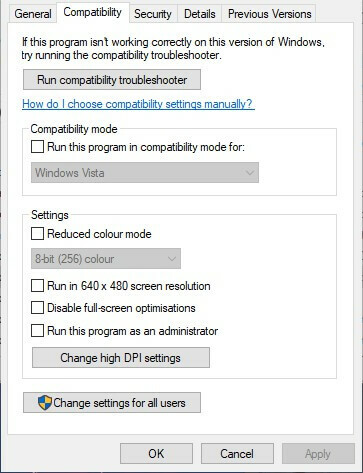
- Επίλεξε το Εκτέλεση ως διαχειριστής σύνθεση.
- Πάτα το Ισχύουν κουμπί.
- Κάντε κλικ Εντάξει για να κλείσετε το παράθυρο.
Πρώτα, βεβαιωθείτε ότι το Steam έχει δικαιώματα διαχειριστή. Χωρίς δικαιώματα διαχειριστή, το Steam μπορεί να κολλήσει την ενημέρωση σε κάποιο σημείο.
Οι χρήστες μπορούν να διαμορφώσουν ώστε να εκτελούν αυτό το λογισμικό πελάτη παιχνιδιού ως διαχειριστής ακολουθώντας τα παραπάνω βήματα.
Έχουμε γράψει εκτενώς για θέματα ενημέρωσης Steam στο παρελθόν. Τσέκαρέ το.
2. Εκκαθάριση της προσωρινής μνήμης λήψης
- Κάντε κλικ στο Steam και επιλέξτε Ρυθμίσεις.
- Κάντε κλικ Λήψεις στα αριστερά του παραθύρου.
- Πάτα το Εκκαθάριση προσωρινής λήψης κουμπί.
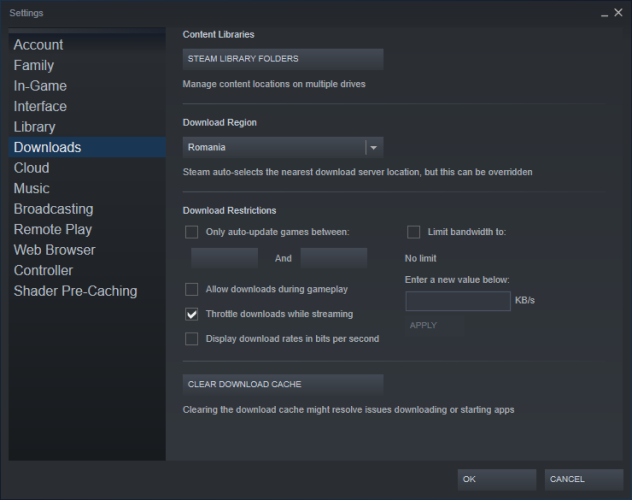
- Κάντε κλικ Εντάξει στο παράθυρο διαλόγου Εκκαθάριση προσωρινής λήψης που ανοίγει.
- Στη συνέχεια, συνδεθείτε ξανά στο Steam.
Η εκκαθάριση της προσωρινής μνήμης λήψης μπορεί να επιλύσει ορισμένα προβλήματα ενημέρωσης Steam. Η εκκαθάριση αυτής της προσωρινής μνήμης θα διαγράψει τα προσωρινά αποθηκευμένα δεδομένα. Ακολουθήστε τις παραπάνω οδηγίες για να διαγράψετε την προσωρινή μνήμη λήψης.
3. Επεξεργαστείτε το αρχείο κεντρικού υπολογιστή
- Πάτα το Πλήκτρο Windows + Q κλειδί.
- Εισαγω Μπλοκ ΣΗΜΕΙΩΣΕΩΝ στο πλαίσιο αναζήτησης.
- Κάντε δεξί κλικ στο Σημειωματάριο και επιλέξτε το Εκτέλεση ως διαχειριστής επιλογή.
- Στη συνέχεια κάντε κλικ Αρχείο και επιλέξτε Ανοιξε.

- Μετάβαση στην ακόλουθη διαδρομή:
C: \ Windows \ System32 \ προγράμματα οδήγησης \ κλπ - Στη συνέχεια, επιλέξτε το αρχείο hosts.txt και πατήστε το Ανοιξε κουμπί.
- Στη συνέχεια, εισαγάγετε τις ακόλουθες τρεις γραμμές στο κάτω μέρος του αρχείου κεντρικών υπολογιστών:
68.142.122.70 cdn.steampowered.com208.111.128.6 cdn.store.steampowered.com208.111.128.7 media.steampowered.com - Κάντε κλικ Αρχείο > Σώσει για να αποθηκεύσετε τις αλλαγές.
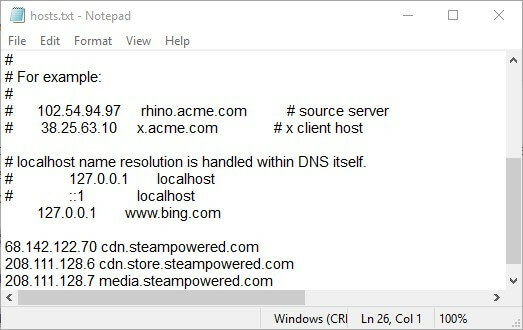
- Κλείστε το Μπλοκ ΣΗΜΕΙΩΣΕΩΝ παράθυρο.
- Στη συνέχεια, ανοίξτε το παράθυρο Εκτέλεση κάνοντας δεξί κλικ στο κουμπί Έναρξη και επιλέγοντας Τρέξιμο.
- Τύπος ipconfig / flushdns και κάντε κλικΕντάξει.
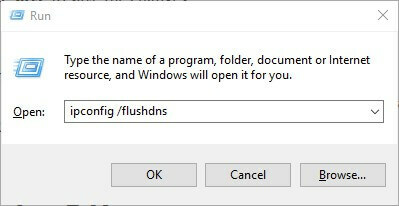
Η αλλαγή του διακομιστή περιεχομένου του Steam ενδέχεται να διορθώσει τις κολλημένες ενημερώσεις Steam για ορισμένους χρήστες. Οι χρήστες μπορούν να το κάνουν με την επεξεργασία του αρχείου κεντρικών υπολογιστών, όπως έχουμε δείξει.
Εκτελέστε μια σάρωση συστήματος για να ανακαλύψετε πιθανά σφάλματα

Κατεβάστε το Restoro
Εργαλείο επισκευής υπολογιστή

Κάντε κλικ Εναρξη σάρωσης για να βρείτε ζητήματα Windows.

Κάντε κλικ Φτιάξ'τα όλα για την επίλυση προβλημάτων με τις κατοχυρωμένες τεχνολογίες.
Εκτελέστε σάρωση υπολογιστή με Restoro Repair Tool για να βρείτε σφάλματα που προκαλούν προβλήματα ασφαλείας και επιβράδυνση. Αφού ολοκληρωθεί η σάρωση, η διαδικασία επισκευής θα αντικαταστήσει τα κατεστραμμένα αρχεία με νέα αρχεία και στοιχεία των Windows.
Ρίξτε μια ματιά σε αυτόν τον οδηγό για να επεξεργαστείτε το αρχείο κεντρικού υπολογιστή σαν πραγματικός τεχνικός!
4. Διαγράψτε το φάκελο πακέτου
- Πρώτα, βεβαιωθείτε ότι το Steam δεν λειτουργεί.
- Στη συνέχεια, πατήστε το Πλήκτρο Windows + E για να ανοίξετε την Εξερεύνηση αρχείων.
- Ανοιξε το Ατμός κατάλογο στην Εξερεύνηση αρχείων.
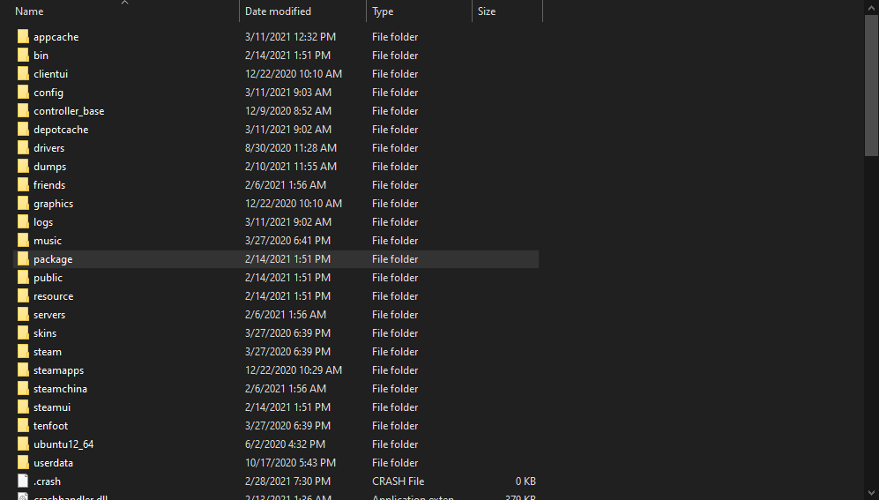
- Πρώτα, δημιουργήστε αντίγραφα ασφαλείας του Πακέτο φάκελο επιλέγοντας τον και πατώντας τοΑντέγραψε στο κουμπί.
- Επιλέξτε έναν άλλο φάκελο για να αντιγράψετε τον υποφάκελο.
- Στη συνέχεια, κάντε δεξί κλικ στον Υποφάκελο πακέτου στο Ατμός φάκελο και επιλέξτε Διαγραφή.
- Εκκινήστε το Steam μετά τη διαγραφή του φακέλου Package.
- Στη συνέχεια, το Steam θα κατεβάσει μερικά αρχεία και θα τα ανοίξει.
Η ενημέρωση ατμού ενδέχεται να κολλήσει όταν τα αρχεία πακέτων ενημέρωσης καταστραφούν.
Η διαγραφή του φακέλου πακέτου θα επιτρέψει στο Steam να κατεβάσει ξανά και ενδέχεται να επιλύσει το πρόβλημα. Οι χρήστες μπορούν να διαγράψουν το φάκελο του Steam Package όπως αναφέρεται παραπάνω.
5. Απενεργοποιήστε το τείχος προστασίας του Windows Defender
- Ανοίξτε το πλαίσιο αναζήτησης της Cortana.
- Εισαγωγή τείχος προστασίας στο πλαίσιο αναζήτησης και επιλέξτε το Windows Defender Firewall για να ανοίξετε το παράθυρο στο στιγμιότυπο ακριβώς παρακάτω.

- Κάντε κλικ Ενεργοποιήστε ή απενεργοποιήστε το Τείχος προστασίας του Windows Defender στα αριστερά της μικροεφαρμογής του Πίνακα Ελέγχου WDF.

- Τώρα επιλέξτε και τα δύο Απενεργοποιήστε το τείχος προστασίας του Windows Defender κουμπιά επιλογής και πατήστε Εντάξει.
- Εάν η απενεργοποίηση του WDF επιδιορθώσει το πρόβλημα, οι χρήστες θα πρέπει να προσθέσουν το Steam στις επιτρεπόμενες εφαρμογές του Windows Defender Firewall. Για να το κάνετε αυτό, κάντε κλικ στο Επιτρέψτε μια εφαρμογή ή μια λειτουργίαμέσω του τείχους προστασίας του Windows Defender στα αριστερά της μικροεφαρμογής του Πίνακα Ελέγχου του WDF.
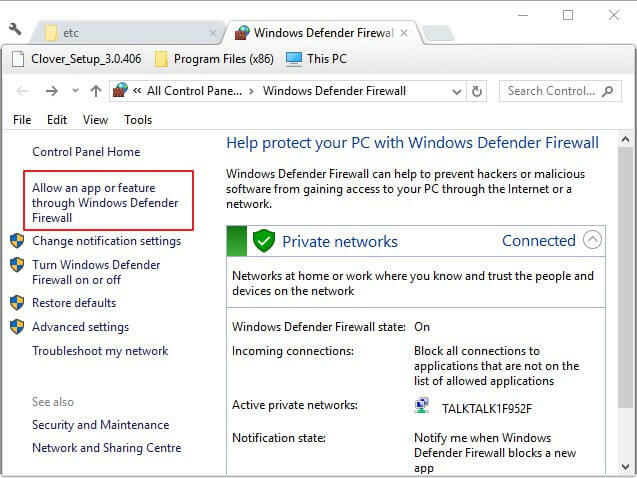
- Κάντε κλικ στο Αλλαξε ρυθμίσεις κουμπί.
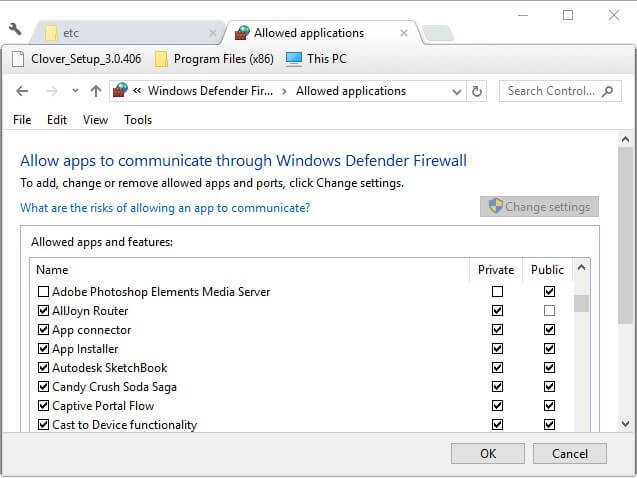
- Στη συνέχεια, πατήστε το Επιτρέψτε μια άλλη εφαρμογή κουμπί για να ανοίξετε το παράθυρο στη λήψη ακριβώς παρακάτω.
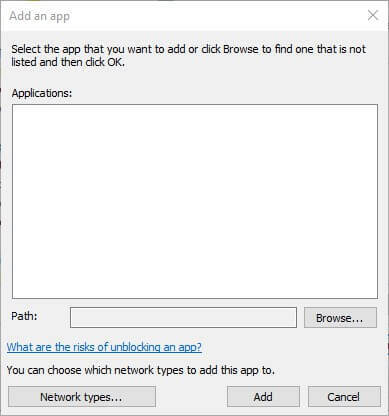
- Κάντε κλικ Ξεφυλλίζω και ανοίξτε τον υποφάκελο Bin στον φάκελο Steam μέσα στο παράθυρο Αναζήτηση που ανοίγει.
- Στη συνέχεια επιλέξτε Υπηρεσία Steamκαι κάντε κλικ στο Εντάξει κουμπί.
- Στη συνέχεια, επιλέξτε Steam Client Service στο παράθυρο Προσθήκη προγράμματος.
- Πάτα το Προσθήκη κουμπί.
- Επιλέξτε και τα δύο πλαίσια ελέγχου για το Steam Client Service και κάντε κλικ στο Εντάξει κουμπί.
Ίσως να συμβαίνει αυτό Τείχος προστασίας του Windows Defender αποκλείει την ενημέρωση του Steam. Σε αυτήν την περίπτωση, η απενεργοποίηση του WDF ενδέχεται να διορθώσει τις κολλημένες ενημερώσεις.
Το τείχος προστασίας απενεργοποιήθηκε αλλά εξακολουθεί να αποκλείει εφαρμογές; Εδώ μπορείτε να λύσετε γρήγορα το πρόβλημα!
6. Καθαρίστε την εκκίνηση των Windows
- Για να καθαρίσετε τα Windows εκκίνησης, ανοίξτε το Παράθυρο διαμόρφωσης συστήματος εισάγοντας msconfig στο Run.
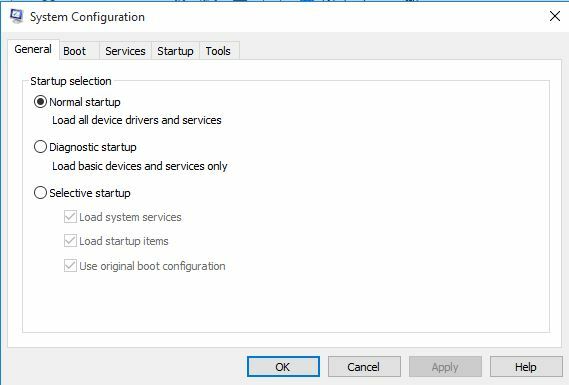
- Επίλεξε το Επιλεκτική εκκίνηση κουμπί ραδιοφώνου.
- Στη συνέχεια, επιλέξτε το Φόρτωση υπηρεσιών συστήματος και Χρησιμοποιήστε την αρχική διαμόρφωση εκκίνησης πλαίσιο ελέγχου κάτω Επιλεκτική εκκίνηση.
- Καταργήστε την επιλογή του πλαισίου ελέγχου για το Φόρτωση στοιχείων εκκίνησης επιλογή.
- Επιλέξτε την καρτέλα Υπηρεσίες που εμφανίζεται απευθείας παρακάτω.
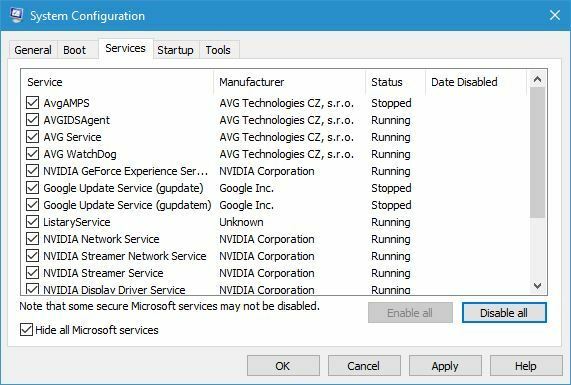
- Επίλεξε το Απόκρυψη όλων των υπηρεσιών της Microsoft πρώτη επιλογή.
- Στη συνέχεια, επιλέξτε το Απενεργοποίηση όλων επιλογή.
- Επίλεξε το Ισχύουν επιλογή.
- Κάντε κλικ Εντάξει για να κλείσετε το παράθυρο System Configuration.
- Στη συνέχεια, ανοίγει ένα παράθυρο διαλόγου από το οποίο οι χρήστες μπορούν να επιλέξουν για επανεκκίνηση.
- Επίλεξε το Επανεκκίνηση επιλογή σε αυτό το παράθυρο.
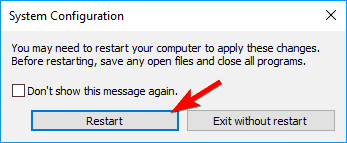
Μερικοί λογισμικό προστασίας από ιούς τρίτων, τείχη προστασίας, λογισμικό εγγραφής και άλλα βοηθητικά προγράμματα συστήματος μπορεί επίσης να συγκρούονται με το Steam και να δημιουργούν σφάλματα ενημέρωσης.
Η καθαρή εκκίνηση των Windows θα διασφαλίσει ότι δεν θα υπάρχουν αντικρουόμενα προγράμματα ή υπηρεσίες τρίτων όταν ενημερώνεται το Steam. Έτσι, μια καθαρή εκκίνηση μπορεί να μετρηθεί ως μια άλλη πιθανή ανάλυση.
Ορισμένες από τις παραπάνω αναλύσεις ενδέχεται να διορθώσουν τις ενημερώσεις του Steam. Στη συνέχεια, οι χρήστες μπορούν να ξεκινήσουν το Steam και να απολαύσουν ξανά τα καλύτερα παιχνίδια των Windows.
 Εξακολουθείτε να αντιμετωπίζετε προβλήματα;Διορθώστε τα με αυτό το εργαλείο:
Εξακολουθείτε να αντιμετωπίζετε προβλήματα;Διορθώστε τα με αυτό το εργαλείο:
- Κάντε λήψη αυτού του εργαλείου επισκευής υπολογιστή βαθμολογήθηκε Μεγάλη στο TrustPilot.com (η λήψη ξεκινά από αυτήν τη σελίδα).
- Κάντε κλικ Εναρξη σάρωσης για να βρείτε ζητήματα των Windows που θα μπορούσαν να προκαλέσουν προβλήματα στον υπολογιστή.
- Κάντε κλικ Φτιάξ'τα όλα για την επίλυση προβλημάτων με τις κατοχυρωμένες τεχνολογίες (Αποκλειστική έκπτωση για τους αναγνώστες μας).
Το Restoro κατεβάστηκε από 0 αναγνώστες αυτόν τον μήνα.
Συχνές Ερωτήσεις
Παρουσιάστηκε ένα σφάλμα κατά τη διαδικασία λήψης ή ίσως ένας διακομιστής Steam δεν μπόρεσε να ολοκληρώσει το αίτημα ή η σύνδεσή σας στο Διαδίκτυο τερματίστηκε. Μάθετε να εντοπίζετε ακριβώς τι συμβαίνει με το Steam σας με το δικό μας αναλυτικό άρθρο αφιερωμένο στο θέμα.
Η βαλβίδα απελευθερώνει συνεχώς την ασφάλεια και τις μικρές βελτιώσεις του πελάτη Steam. Υπάρχει ένας τρόπος για να απενεργοποιήσετε την ενημέρωση του πελάτη, αλλά δεν συνιστάται. Δες αυτό γρήγορο άρθρο σχετικά με την απενεργοποίηση των αυτόματων ενημερώσεων Steam για να μάθετε πώς να το κάνετε.
Εάν αντιμετωπίζετε προβλήματα με τις ενημερώσεις του παιχνιδιού σας, σας συμβουλεύουμε να ακολουθήσετε τις οδηγίες σε αυτό χρήσιμο άρθρο αφιερωμένο στην επίλυση προβλημάτων ενημέρωσης παιχνιδιού Steam.


